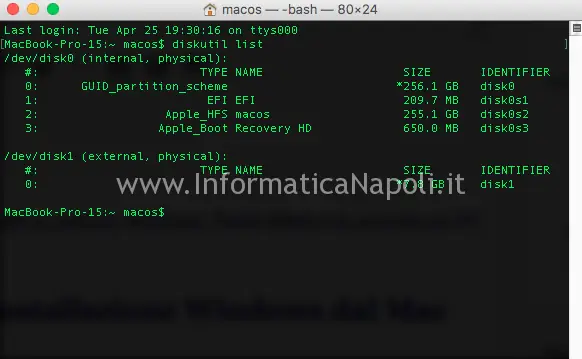In questa guida spiego come creare una chiavetta autostartante con un sistema Windows 10. Facile direte voi, se avete un PC Windows… ma con un Mac?
Come creare Pendrive USB startante con Windows 10 su Mac
- Aprite il Terminale. Menù > Vai > Terminale,
- Salvare sulla Scrivania il file .iso che rappresenta il disco Windows 10 che già dovreste avere disponibile (es. Win10.iso);
- Inserire una Pendrive vuota da inizializzare che sia della capacità giusta (alcune immagini Windows possono raggiungere e superare gli 8 GB!);
- Digitare il comando seguito da Invio:
diskutil list
- Prendete nota del device relativo alla chiavetta USB. Nel mio esempio: /dev/disk1;
- Digitare il comando seguito da Invio:
diskutil unmountDisk /dev/disk1
- Digitare il comando e confermare con Invio
sintassi:
sudo dd if=<posizione e nome file .iso> of=<device> bs=1m
esempio:
sudo dd if=~/Desktop/Win10.iso of=/dev/rdisk1 bs=1m
Note: Il parametro “r” aggiunto prima dell’ identificatore della Pendrive serve a velocizzare il processo di creazione;
- Digitare la Password di Amministratore per autorizzare l’azione e confermare con Invio;
- Attendere il termine dell’ dell’operazione e digitare il comando seguito da Invio:
diskutil eject /dev/disk1
A questo punto la pendrive USB con Windows è pronta! Possiamo inserirla nel nostro PC ed effettuare l’avvio da USB per iniziare l’installazione!
Facile.. no?